
윈도우7에서 웹 서비스를 하는 다양한 방법 중 IIS를 이용한 방법을 설명한다.
설명 범위는 ASP.NET 환경으로 설치 후 기본 웹 페이지 접속 확인까지다.
IIS 설치
윈도우7에는 IIS가 기본 설치 항목이 아니므로 설치가 필요하다.제어판\프로그램\프로그램 및 기능에서 Windows 기능 사용/사용 안 함 을 선택하여 IIS 설치가 가능하다.
아래 그림을 보고 천천히 찾아가서 설치해보자.
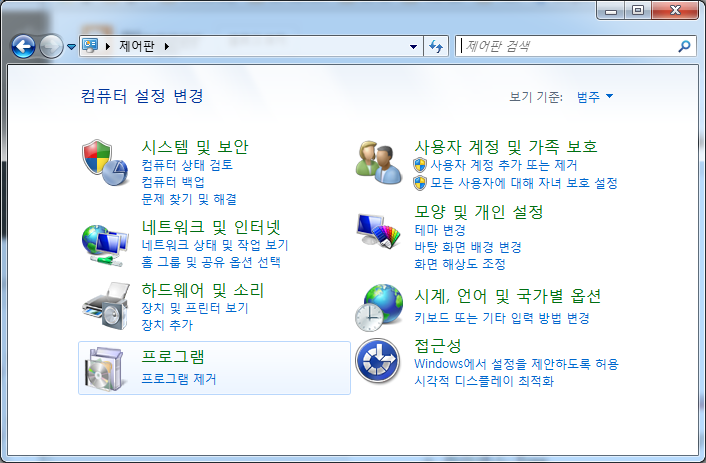 |
| "프로그램" 선택 |
 |
| "프로그램 및 기능" 선택 |
 |
| 좌측에 있는 "Windows 기능 사용/사용 안 함" 선택 |
 |
| 위 이미지에서 체크된 항목을 체크 후 "확인" 클릭 (당연한 말이지만 추가적으로 필요한 항목이 있으면 더 선택해도 됨) |
 |
| 위 창이 닫히면 설치 완료 (별다른 완료 메시지는 없다.) |
IIS 서비스 시작
설치가 완료되면 별다른 메시지가 없다. 기다리지말고 다음 단계를 진행하다.제어판\시스템 및 보안\관리 도구에서 IIS 서비스를 시작해보자.
이번에도 아래 그림을 보고 천천히 찾아가서 실행해보자.
 |
| "시스템 및 보안" 선택 |
 |
| "관리 도구" 선택 |
 |
| "IIS(인터넷 정보 서비스) 관리자" 선택 |
 |
| 좌측의 사이트 선택 후 우측의 "시작" 클릭 |
웹 접속 확인
이제 모든 준비가 끝났다. 접속되는지 확인해보자.http://localhost 접속하여 아래와 같은 이미지가 나오면 설치 완료다.
아래 페이지 출력 위치는 C:\inetpub\wwwroot 여기다.
 |
| 기본 출력 페이지 위치: "C:\inetpub\wwwroot\iisstart.htm" |
마무리하며
.NET Framework 설치된 상태에서 IIS를 설치한 경우 ASP.NET 페이지가 정상적으로 출력안되는 문제가 발생한다.해당 문제가 발생하면 아래 명령어를 CMD창에서 입력하면 재 설치된다.
(아래 경로 실행이 안되면 설치된 경로 확인이 필요하다.)
C:\Windows\Microsoft.NET\Framework\v4.0.30319\aspnet_regiis -i
C:\Windows\Microsoft.NET\Framework64\v4.0.30319\aspnet_regiis -i덧, 재 설치했는데도 문제가 발생한다면 .NET 버전을 확인해보길 권장한다.
 |
| 이미지 가운데에서 ".NET Framework 버전" 확인 가능 |
